word页码从任意页开始怎么设置-页码任意页设置教程
时间 2025-06-16 来源:绿色安全下载站阅读:次
word页码从任意页开始怎么设置?工作中掌握了文档页码设置,让自己的在单位步步高升;本期绿色安全下载站为各位带来的是word页码从任意页设置教程;以下就是本站整理的内容。
在Word文档中设置页码起点,让第n+1页从1开始编号,看似复杂实则简单。这一功能通过以下四步操作即可实现,助您轻松掌握文档页码的任意起始设置。
word页码从任意页开始设置教程
插入分节符:若需在目录之后的正文起始处添加页码,则需将文档进行拆分。具体步骤为将光标置于目录页与正文第一页之间,依次选择【布局】选项卡中的【分隔符】,点击【分节符-下一页】,完成对文档的拆分。此步骤可确保正文从新一页开始,实现页码重新计数。
插入分节符后,正文内容将从新的页面开始排版,从而将文档划分为两个独立部分:前者包含封面和目录信息,后者则由正文章节构成。这种分节方式(下一页型分节)仅影响正文起始位置,确保正文内容从新页面开始,同时不会对文档的其他部分产生任何影响。
在设置节与节之间的页码时,需调整页眉属性以解除连接关系。具体操作是,在第2节的页码设定中取消"链接到前一条页眉"选项。这一设置变更将使前后两节的页码格式相互独立,彼此不受影响。 在文档中对第二节正文页的页脚区域执行双击操作,以激活【页眉和页脚工具】选项卡功能。在此工具栏中找到【链接到前一条页眉】按钮,并点击使其处于未链接状态(即按钮背景颜色恢复正常)。此操作的目的是断开当前节与前一节的关联,从而实现各节独立管理页码的功能。完成该设置后,即可在第二节正文页的第3页位置嵌入自动递增的页码。该页码仅会在当前节内显示,与第一节的封面目录部分实现完全独立。通过断开第二节与前节的链接关系,确保各节能够分别进行页码的独立设置和管理。
在Word文档中添加页码编排时,需注意以下操作步骤:在第二节正文页的页脚区域按下双击操作,以激活【页眉和页脚工具】功能选项卡。通过操作工具栏中的菜单项,依次选择【页码】-【页面底端】-【普通数字2】选项,即可在当前节的页脚区域中成功添加自动页码。需要特别注意的是,该处设置的页码仅适用于当前节内容,与其他节(如封面、目录等)的页码编排相互独立,互不影响。 当需要调整页码的起始编号时,可以按照以下步骤进行设置:在【页眉和页脚工具】选项卡中选择【页码】功能,点击【设置页码格式】按钮。在弹出的设置对话框中,将【页码编号】选项设置为【起始页码】,并输入所需的页码起始值(如"4")。完成设置后,点击【确定】按钮,系统将在后续文档内容中从指定的起始编号开始连续编排页码。
在办公软件的"页眉和页脚工具"功能中,可以通过设置起始页码为1来确保页码的正确编号。系统默认设置下,封面页和目录页会被计入页码统计,这意味着正文的实际起始页码会从3开始。为避免这种情况,用户需要在"页眉和页脚工具"选项卡中,找到并点击"页码"下的"设置页码格式"功能。在弹出的设置界面中,将页码编号方式选择为"起始页码",并填写所需的初始页码数值,如数字"1"。完成设置后,文档的页码将从指定的起始编号开始进行连续编号。 经过上述一系列的调整,原本属于页码3和4的内容已按照预期要求变更为1和2,并达到了我们的预期目标。这一过程充分展现了对细节的精准把控和高效的执行能力。在实际操作过程中,尽管步骤看似繁琐,但只有通过亲身体验,才能真正掌握其中的关键要领。在进行页码调整时,需要注意以下几个关键要点:
1.为文档添加分节符(下一页)可以将其划分为独立的“节”,每个部分均可分别调整页面格式,如页眉、页脚、页边距及纸张方向等。 2.各“节”默认共享页眉和页脚内容,这可通过对"链接到前一条页眉"选项的取消来解除关联。
3.设置页码格式对控制其连续性具有关键作用。分节后,默认采用"续前节"格式,使页码连续计数。为避免此情况,建议初始设置为"起始页码:1"。然而,由于其他需求(如插入横向页面)可能需要进一步分节,这可能导致页码混乱。这时,可在相应位置将"起始页码:1"重新设定为"续前节"以解决此问题。
以上就是关于WORD页码设置方法全部内容了,相信各位已经了解了word底纹如何设置;更多word技巧请持续关注绿色安全下载站。
word页码从任意页开始设置教程
插入分节符:若需在目录之后的正文起始处添加页码,则需将文档进行拆分。具体步骤为将光标置于目录页与正文第一页之间,依次选择【布局】选项卡中的【分隔符】,点击【分节符-下一页】,完成对文档的拆分。此步骤可确保正文从新一页开始,实现页码重新计数。
插入分节符后,正文内容将从新的页面开始排版,从而将文档划分为两个独立部分:前者包含封面和目录信息,后者则由正文章节构成。这种分节方式(下一页型分节)仅影响正文起始位置,确保正文内容从新页面开始,同时不会对文档的其他部分产生任何影响。
在设置节与节之间的页码时,需调整页眉属性以解除连接关系。具体操作是,在第2节的页码设定中取消"链接到前一条页眉"选项。这一设置变更将使前后两节的页码格式相互独立,彼此不受影响。 在文档中对第二节正文页的页脚区域执行双击操作,以激活【页眉和页脚工具】选项卡功能。在此工具栏中找到【链接到前一条页眉】按钮,并点击使其处于未链接状态(即按钮背景颜色恢复正常)。此操作的目的是断开当前节与前一节的关联,从而实现各节独立管理页码的功能。完成该设置后,即可在第二节正文页的第3页位置嵌入自动递增的页码。该页码仅会在当前节内显示,与第一节的封面目录部分实现完全独立。通过断开第二节与前节的链接关系,确保各节能够分别进行页码的独立设置和管理。
在Word文档中添加页码编排时,需注意以下操作步骤:在第二节正文页的页脚区域按下双击操作,以激活【页眉和页脚工具】功能选项卡。通过操作工具栏中的菜单项,依次选择【页码】-【页面底端】-【普通数字2】选项,即可在当前节的页脚区域中成功添加自动页码。需要特别注意的是,该处设置的页码仅适用于当前节内容,与其他节(如封面、目录等)的页码编排相互独立,互不影响。 当需要调整页码的起始编号时,可以按照以下步骤进行设置:在【页眉和页脚工具】选项卡中选择【页码】功能,点击【设置页码格式】按钮。在弹出的设置对话框中,将【页码编号】选项设置为【起始页码】,并输入所需的页码起始值(如"4")。完成设置后,点击【确定】按钮,系统将在后续文档内容中从指定的起始编号开始连续编排页码。
在办公软件的"页眉和页脚工具"功能中,可以通过设置起始页码为1来确保页码的正确编号。系统默认设置下,封面页和目录页会被计入页码统计,这意味着正文的实际起始页码会从3开始。为避免这种情况,用户需要在"页眉和页脚工具"选项卡中,找到并点击"页码"下的"设置页码格式"功能。在弹出的设置界面中,将页码编号方式选择为"起始页码",并填写所需的初始页码数值,如数字"1"。完成设置后,文档的页码将从指定的起始编号开始进行连续编号。 经过上述一系列的调整,原本属于页码3和4的内容已按照预期要求变更为1和2,并达到了我们的预期目标。这一过程充分展现了对细节的精准把控和高效的执行能力。在实际操作过程中,尽管步骤看似繁琐,但只有通过亲身体验,才能真正掌握其中的关键要领。在进行页码调整时,需要注意以下几个关键要点:
1.为文档添加分节符(下一页)可以将其划分为独立的“节”,每个部分均可分别调整页面格式,如页眉、页脚、页边距及纸张方向等。 2.各“节”默认共享页眉和页脚内容,这可通过对"链接到前一条页眉"选项的取消来解除关联。
3.设置页码格式对控制其连续性具有关键作用。分节后,默认采用"续前节"格式,使页码连续计数。为避免此情况,建议初始设置为"起始页码:1"。然而,由于其他需求(如插入横向页面)可能需要进一步分节,这可能导致页码混乱。这时,可在相应位置将"起始页码:1"重新设定为"续前节"以解决此问题。
以上就是关于WORD页码设置方法全部内容了,相信各位已经了解了word底纹如何设置;更多word技巧请持续关注绿色安全下载站。
看过本文的人还看过
热门软件
- 电脑软件
- 手机软件

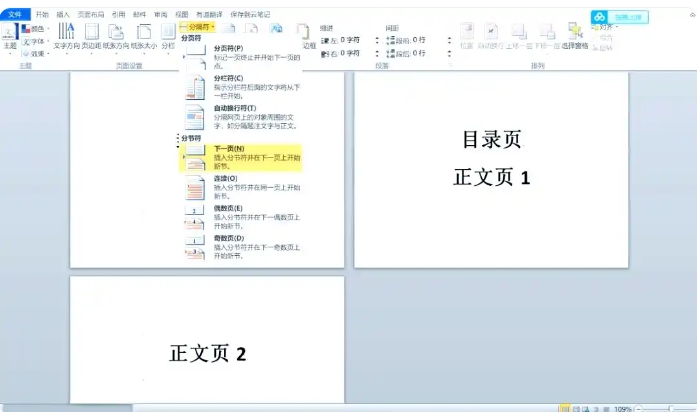
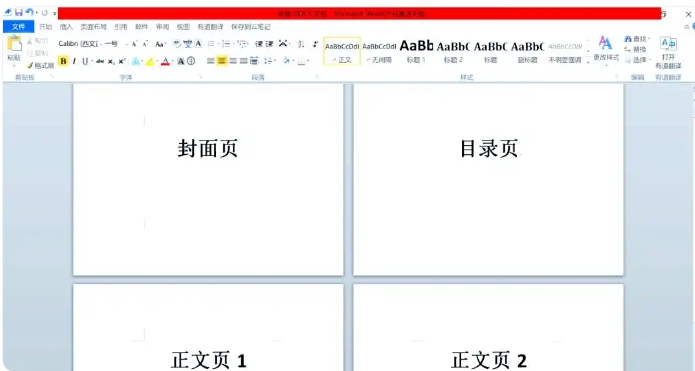
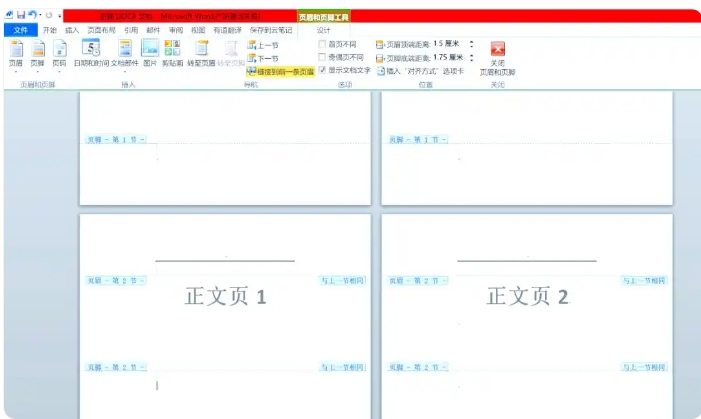
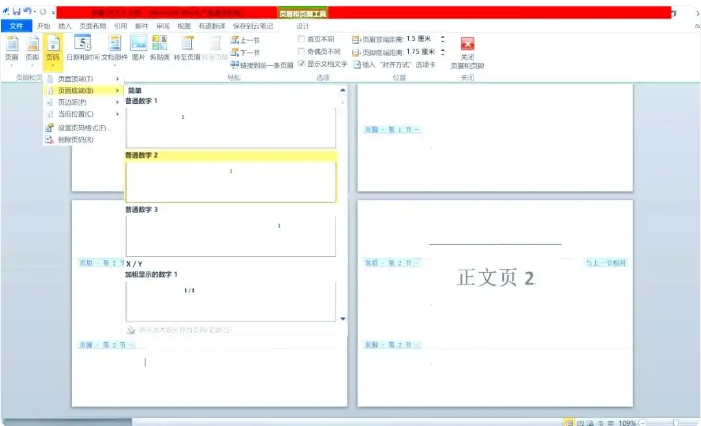
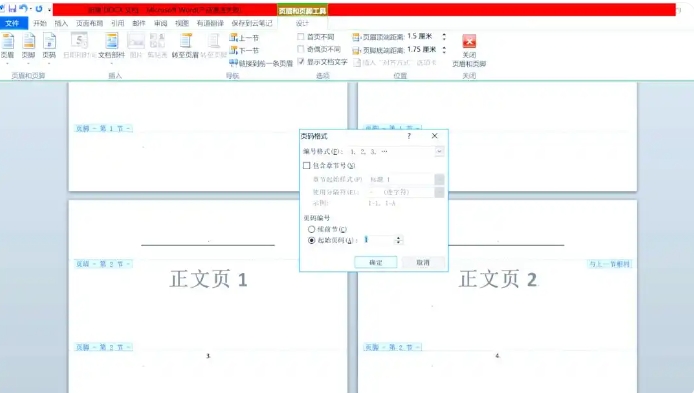


 阿里旺旺买家版v9.12.12C官方版大小:168.3M
阿里旺旺买家版v9.12.12C官方版大小:168.3M 呱呱社区v2.0.0808官方版大小:27.3M
呱呱社区v2.0.0808官方版大小:27.3M YY语音v8.72.0.1官方版大小:131.6M
YY语音v8.72.0.1官方版大小:131.6M 微信网页版v2.5.5官方最新版大小:35M
微信网页版v2.5.5官方最新版大小:35M 微信电脑版v3.3.5.1000官方最新版大小:149.5M
微信电脑版v3.3.5.1000官方最新版大小:149.5M 企业微信v3.1.15.3008官方PC版大小:506M
企业微信v3.1.15.3008官方PC版大小:506M 腾讯TIMv3.3.8.22043官方版大小:79.5M
腾讯TIMv3.3.8.22043官方版大小:79.5M 腾讯会议v2.17.5.410官方PC版大小:214.8M
腾讯会议v2.17.5.410官方PC版大小:214.8M WPS2016电脑版 v11.1.0.10314 免费版大小:246.22MB
WPS2016电脑版 v11.1.0.10314 免费版大小:246.22MB